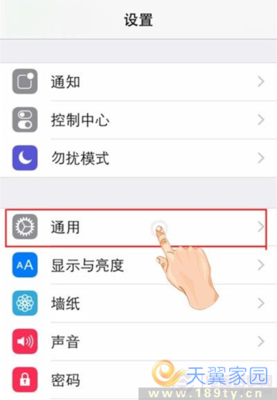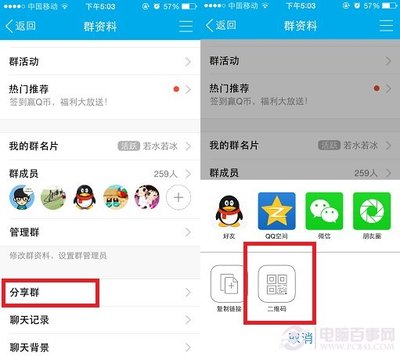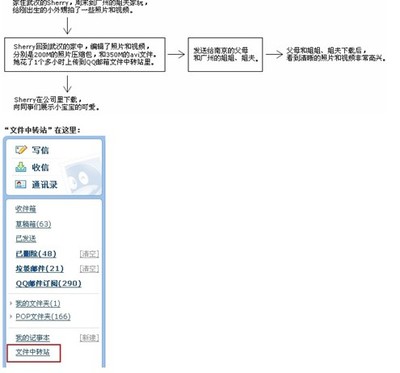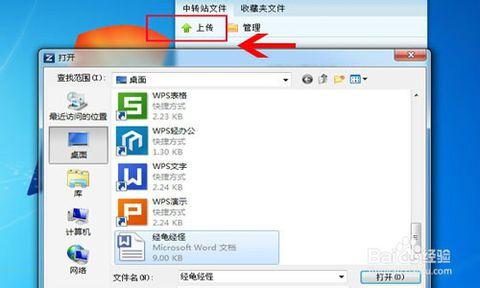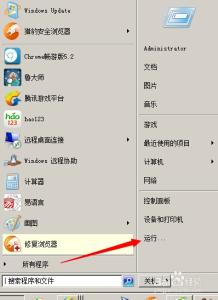在Word2007文档中通常会使用到分隔符,分隔符中包括分页符、分栏符以及分节符。通过在文字中插入分隔符,可以将Word文档分隔为多个部分。那么下面就由小编给大家分享下word2007插入分隔符的技巧,希望能帮助到您。
word2007插入分隔符的步骤如下:步骤一:鼠标左键双击电脑桌面Word2007程序图标,并将其打开运行。如图所示;
步骤二:在打开的Word文档编辑窗口,打开标题菜单栏的“页面布局”选项卡,然后再点击页面设置功能区的“分页符”按钮,在弹出的菜单选项框中,选择一种分隔符样式。如图所示;
步骤三:接着在打开的Word文档窗口中,点击左上角的“Office图标”按钮。在弹出的菜单选项点击“Word选项”按钮。如图所示;

步骤四:在打开的Word选项对话窗口中,将选项卡切换到“显示”选项卡栏。如图所示;
步骤五:在显示选项卡的右侧窗口中,找到“始终在屏幕上显示这些格式标记”区域下的【显示所有格式标记】并将其勾选。最后再点击确定按钮。如图所示;
步骤六:返回到Word2007文档编辑窗口,这个时候我们将会看到插入的各种分隔符。如果不需要这些分隔符,只需将鼠标光标定位到分隔符前面,按Delete键即可将其删除。如图所示;
 爱华网
爱华网